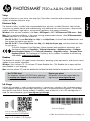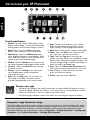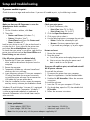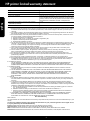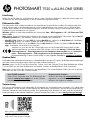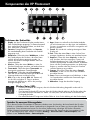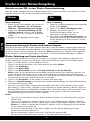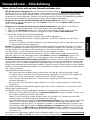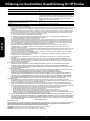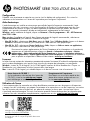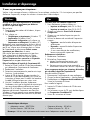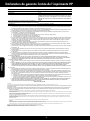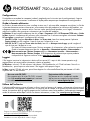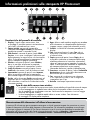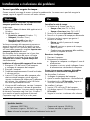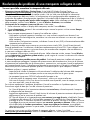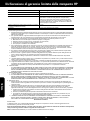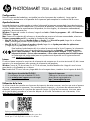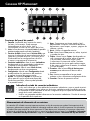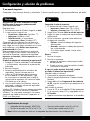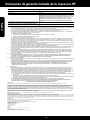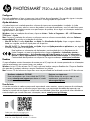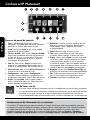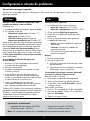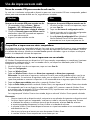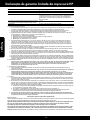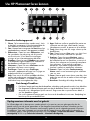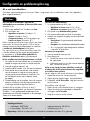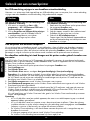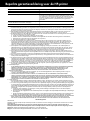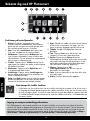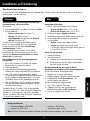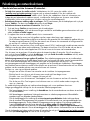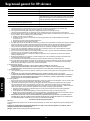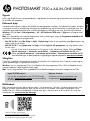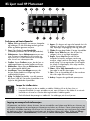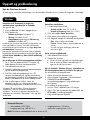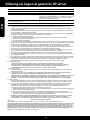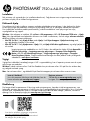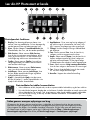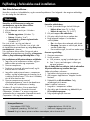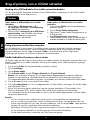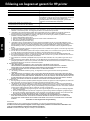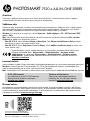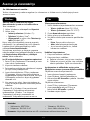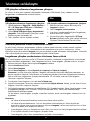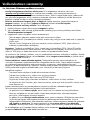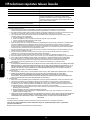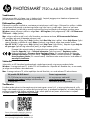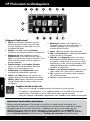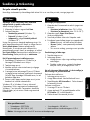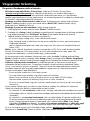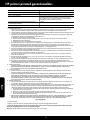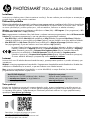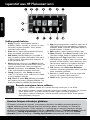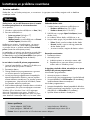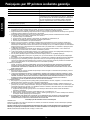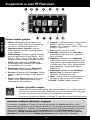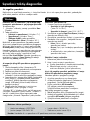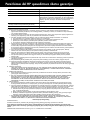HP Photosmart 7520 e-All-in-One Printer series Snelstartgids
- Type
- Snelstartgids
Pagina wordt geladen...
Pagina wordt geladen...
Pagina wordt geladen...
Pagina wordt geladen...
Pagina wordt geladen...
Pagina wordt geladen...
Pagina wordt geladen...
Pagina wordt geladen...
Pagina wordt geladen...
Pagina wordt geladen...
Pagina wordt geladen...
Pagina wordt geladen...
Pagina wordt geladen...
Pagina wordt geladen...
Pagina wordt geladen...
Pagina wordt geladen...
Pagina wordt geladen...
Pagina wordt geladen...
Pagina wordt geladen...
Pagina wordt geladen...
Pagina wordt geladen...
Pagina wordt geladen...
Pagina wordt geladen...
Pagina wordt geladen...
Pagina wordt geladen...
Pagina wordt geladen...
Pagina wordt geladen...
Pagina wordt geladen...
Pagina wordt geladen...
Pagina wordt geladen...
Pagina wordt geladen...
Pagina wordt geladen...
Pagina wordt geladen...
Pagina wordt geladen...
Pagina wordt geladen...
Pagina wordt geladen...

PHOTOSMART 7520 e-ALL-IN-ONE SERIES
Configuratie
Pak uw printer uit en schakel deze in (zie de installatieflyer). Volg vervolgens de instructies en animaties op
het printerbeeldscherm om de installatie van de printer te voltooien.
Leesmij
Het Leesmij-bestand bevat contactinformatie voor HP-ondersteuning, vereisten van het besturingssysteem en
informatie over de meest recente productupdates.
Windows: Plaats de cd met de software. Zoek het bestand ReadMe.chm op de software-cd. Klik op ReadMe.
chm om het bestand te openen en kies vervolgens het Leesmij-bestand in uw taal.
Mac: Plaats de software-cd in de eenheid en dubbelklik op de Leesmij-map die u vindt in de hoofdmap van
de software-cd.
Elektronische Help
De elektronische help wordt samen met de aanbevolen printersoftware geïnstalleerd. De elektronische Help
omvat instructies met betrekking tot de productkenmerken en het opsporen van fouten. U vindt er eveneens
extra koppelingen naar online-inhoud. De Help biedt ook productspecificaties, wettelijke mededelingen en
informatie over het milieu, de voorschriften en ondersteuning.
Windows: Na installatie van de software klikt u op Start > Alle programma's > HP > HP Photosmart 7520
series > Help.
Mac: Tijdens de software-installatie selecteert u in het scherm waarop de aanbevolen software wordt
aangegeven HP Aanbevolen software. Beëindig vervolgens de software-installatie.
• Mac OS X v10.6: Kies voor Mac-help uit het menu Help. Klik in de Help-viewer op de Home-knop en
houd deze ingedrukt. Klik vervolgens op de help voor uw product.
• Mac OS X v10.7: Kies voor Help-center in het menu Help, klik op Help voor alle toepassingen en kies
vervolgens de Help voor uw apparaat.
Voor de kennisgeving van de Europese Richtlijn en informatie over de naleving gaat u naar de
elektronische help en klikt op Appendix > Technische informatie > Overheidsvoorschriften >
Kennisgeving Europese Richtlijn of klikt u op Technische informatie > Overheidsvoorschriften >
Kennisgeving Europese Richtlijn. De Conformiteitverklaring voor dit product is beschikbaar op
dit webadres: www.hp.eu/certificates.
Uw printer registreren
Door u te registreren bij www.register.hp.com
krijgt u een betere service en ondersteuning.
Geen cd/dvd-station?
Ga naar www.hp.com/support om de software
te downloaden en te installeren voor computers
zonder cd-/dvd-station.
Scan de streepjescode voor meer informatie over uw printer.
www.hp.com/mobile/PSESTATION
Mogelijk moet u standaard kosten betalen.
Mogelijk niet in alle talen beschikbaar.
Inktgebruik
I
nkt uit de cartridges wordt in het afdrukproces op verschillende manieren gebruikt: in het initialiseringsproces
waarbij de printer en de cartridges worden voorbereid om af te drukken, en bij het onderhoud van de printkoppen
om ervoor te zorgen dat de afdruksproeiers schoon blijven en de inkt gemakkelijk kan uitstromen. Daarnaast blijft er
wat inkt in de cartridge achter nadat deze is gebruikt. Raadpleeg voor meer informatie: www.hp.com/go/inkusage.
Nederlands

38
Opslag anonieme informatie over het gebruik
De HP-cartridges die in deze printer worden gebruikt zijn voorzien van een geheugenchip die de
goede werking van de printer garandeert en een beperkte hoeveelheid anonieme informatie over het
printergebruik bewaart. Deze informatie wordt mogelijk gebruikt om de volgende generatie HP-printers
te verbeteren. Voor meer informatie en instructies om de verzameling van deze gebruiksinformatie uit
te schakelen, gaat u naar de Elektronische help, klikt u op Bijlage > Technische informatie > Informatie
cartridgechip of klikt u op Technische informatie > Informatie cartridgechip.
Statuslampje Draadloos:
•
Een blauw lampje geeft aan dat de draadloze verbinding werd gemaakt en dat u kunt afdrukken.
• Een langzaam knipperend lampje geeft aan dat de draadloze functie is ingeschakeld, maar
de printer niet is aangesloten op een netwerk. Zorg ervoor dat uw printer binnen bereik is
van het draadloze signaal.
• Een snel knipperend lampje geeft een fout met de draadloze functie aan. Raadpleeg het
bericht op het printerbeeldscherm.
Uw HP Photosmart leren kennen
Kenmerken bedieningspaneel:
1.
Scherm: Op het aanraakscherm worden menu's, foto's
en berichten weergegeven. U kunt horizontaal door de
foto's bladeren en verticaal door de menulijsten.
2. Start: Hiermee keert u terug naar het Start-scherm (het
standaardscherm wanneer u het apparaat inschakelt).
3. Webservices: Opent het menu Webservices, met
het e-mailadres van de printer, de ePrint-status
en ePrint-functie. U kunt de ePrint-instellingen
wijzigen of een informatiepagina afdrukken.
4. Draadloos: Opent het menu Draadloos van waaruit
u de draadloze eigenschappen kunt selecteren of
de draadloze instellingen kunt wijzigen.
5. Inktniveaus: Opent het menu Inktniveaus om de
geschatte inktniveaus weer te geven.
6. Instellingen: Opent het menu Instellingen,
waarmee u apparaatinstellingen kunt wijzigen en
onderhoudsfuncties kunt gebruiken.
7. Help: Door vanuit dit scherm op Help te drukken,
worden de onderwerpen weergegeven waar
hulp voor beschikbaar is. In andere schermen
biedt deze knop contextgebonden hulp.
8. Apps: Biedt een snelle en gemakkelijke manier om
informatie over de Apps, zoals kaarten, bonnen,
kleurplaten en puzzels, te openen en af te drukken.
9. Terug: Keert terug naar het vorige scherm op het
beeldscherm.
10. Foto: Opent het menu Foto waar u uw foto's kunt
bekijken, bewerken, afdrukken en opslaan.
11. Kopiëren: Opent het menu Kopiëren, waar u
uw kopie vooraf kunt bekijken, het formaat en
de helderheid ervan kunt bewerken, zwart-wit of
kleuren kunt selecteren en het aantal exemplaren
kunt selecteren. U kunt ook de instellingen
aanpassen voor dubbelzijdige afdrukken of
formaat, kwaliteit en papiersoort selecteren.
12. Scannen: Opent het menu Scanbestemming
kiezen waarin u een bestemming kunt selecteren
voor uw scan.
13. Faxen: Hiermee geeft u een scherm weer dat u kunt
gebruiken om een fax te maken of faxinstellingen
te kiezen.
14. Annuleren: Beëindigt de huidige handeling.
Nederlands

39
Windows Mac
• Netadapter: 0957-2304
• Invoervoltage: 100-240 V AC
• Ingangsfrequentie: 50/60 Hz
• Netspanning: 0,9 A
Configuratie en probleemoplossing
Voedingspecificaties
Als u niet kunt afdrukken...
Controleer op foutmeldingen en los ze op. Indien u nog steeds niet kunt afdrukken, moet u het volgende in
deze volgorde proberen:
Kijk na of uw HP Photosmart is ingesteld als
standaardprinter en controleer of deze niet offline staat.
Hoe doet u dit:
1. Klik op de taakbalk van Windows op Start.
2. Klik vervolgens op:
• Apparaten en printers (Windows 7
®
)
• Printers (Windows Vista
®
)
• Configuratiescherm, en klik vervolgens op
Printers en faxen (Windows XP
®
)
Zoek uw printer en kijk na of er een vinkje in een cirkel
naast staat. Als dit niet het geval is, klikt u met de
rechtermuisknop op het printerpictogram en selecteert
u Instellen als standaardprinter uit het menu.
Om na te kijken of uw printer niet offline staat, klikt
u met de rechtermuisknop op het printerpictogram
en controleert u of Printer offline gebruiken en
Afdrukken onderbreken niet zijn geselecteerd.
Als de installatie van de HP-printersoftware is mislukt:
1.
Verwijder de cd uit de eenheid van uw computer en
koppel vervolgens de printer los van de computer.
2. Start de computer opnieuw op.
3.
Schakel tijdelijk firewalls uit en sluit antivirussoftware.
4. Plaats de cd met printersoftware in de eenheid
van de computer en volg de instructies op het
scherm om de printersoftware te installeren. Sluit
de USB-kabel niet aan voor u daarom wordt
gevraagd.
5.
Na beëindiging van de installatie, start u de computer
opnieuw en activeert u alle beveiligingssoftware die
u hebt uitgeschakeld of afgesloten opnieuw.
Herstarten en terugstellen:
1. Start de computer opnieuw op.
2. Reset de printer:
a. Schakel de printer uit en haal de stekker uit
het stopcontact.
b. Wacht een minuut en sluit het netsnoer opnieuw
aan. Schakel de printer in.
Controleer de afdrukwachtrij:
1. In Systeemvoorkeuren klikt u op:
• Afdrukken en faxen (Mac OS X v10.6)
• Afdrukken en scannen (Mac OS X v10.7)
2. Klik op de knop Afdrukwachtrij openen.
3. Klik op een afdruktaak om deze te selecteren.
4. Gebruik de volgende knoppen om de afdruktaak
te beheren:
• Verwijderen: De geselecteerde afdruktaak
annuleren.
•
Doorgaan: Een onderbroken afdruktaak hervatten.
• Als u wijzigingen hebt doorgevoerd, probeert
u opnieuw af te drukken.
Indien u nog steeds niet kunt afdrukken, maak de
installatie van de HP-printersoftware dan ongedaan
en installeer deze opnieuw.
Ga als volgt te werk om de software te verwijderen:
1. Koppel de printer los van de computer.
2. Open de map Toepassingen: Hewlett-Packard.
3. Dubbelklik op HP Uninstaller. Volg de instructies
op het scherm.
Zo installeert u de software:
1. Plaats de cd in de cd-eenheid van uw computer.
2. Open de cd op het bureaublad en dubbelklik
vervolgens op HP Installer.
3. Volg de instructies op het scherm.
Opmerking: Gebruik bij deze printer uitsluitend de netadapter die door HP is geleverd.
Windows XP en Windows Vista zijn in de V.S.
geregistreerde handelsmerken van Microsoft Corporation.
Windows 7 is een gedeponeerd handelsmerk of een
handelsmerk van Microsoft Corporation in de Verenigde
Staten en/of andere landen.
Nederlands

40
Windows
Mac
Gebruik van een netwerkprinter
Een USB-aansluiting wijzigen in een draadloze netwerkverbinding
Wanneer u uw printer eerst hebt ingesteld op een USB-verbinding naar uw computer, kunt u deze verbinding
wijzigen naar een draadloze netwerkverbinding. Volg onderstaande stappen.
Deel uw printer met meerdere computers
Als uw printer al op uw draadloze netwerk is geïnstalleerd en u hem wilt delen met de andere computers
die op hetzelfde netwerk zijn aangesloten, dan moet de printersoftware op de andere computers worden
geïnstalleerd. Selecteer tijdens de software-installatie de verbinding Draadloos wanneer hierom wordt
gevraagd, en volg de instructies op het scherm om de installatie van de printersoftware te voltooien.
Om over te schakelen van een USB-verbinding naar
een draadloze verbinding:
1. Klik vanuit uw computer op Start > Alle
programma's > HP > HP Photosmart 7520 series >
Printerinstellingen en -software.
2. Klik op Een printer met USB-aansluiting wijzigen
naar draadloos. Laat de USB-kabel zitten tot
u wordt gevraagd deze te verwijderen.
3. Volg de aanwijzingen op het scherm.
Om over te schakelen van een USB-verbinding naar
een draadloze verbinding:
1. Raak vanuit het startscherm op het printerscherm
het pictogram Draadloos aan.
2. Raak Wizard draadloos instellen aan.
3. Volg de stappen vermeld in de installatiewizard
Draadloos om de printer aan te sluiten.
4. Gebruik de HP Installatieassistent in
Toepassingen/Hewlett-Packard/Apparaatbeheer
om de softwareverbinding voor deze printer naar
draadloos te wijzigen.
Een draadloze verbinding tot stand brengen met de printer zonder gebruik te maken van
een router
Met HP Wireless Direct kunnen uw WiFi-apparaten (bijvoorbeeld: computers of smartphones) rechtstreeks
draadloos naar uw printer afdrukken, zonder draadloze router, vanaf uw apparaten met WiFi-functionaliteit.
Wireless Direct installeren en gebruiken:
1. Raak vanuit het startscherm op het printerscherm het pictogram Draadloos aan.
2. Raak Instellingen aan.
3. Raak Wireless Direct aan.
4. Raak Wireless Direct aan en vervolgens Aan (geen beveiliging) of Aan (met beveiliging).
Opmerking: Als u de beveiliging inschakelt, kunnen alleen gebruikers met een wachtwoord draadloos
naar de printer afdrukken. Als u de beveiliging uitschakelt, kan iedereen met een Wi-Fi-apparaat binnen
het Wi-Fi-bereik van de printer een verbinding tot stand brengen met de printer. HP raadt aan om de
beveiliging voor Wireless Direct in te schakelen.
5. Raak Naam weergeven aan om de Wireless Direct-naam weer te geven.
6. Raak Wachtwoord weergeven aan om het Wireless Direct-wachtwoord weer te geven als u de Wireless
Direct-beveiliging hebt ingeschakeld.
7. Schakel vanuit uw draadloze computer of mobiele toestel de Wi-Fi-radio aan, zoek naar de naam van
Wireless Direct en maak er verbinding mee, bijvoorbeeld: HP-Print-xx-Photosmart-7520). Druk af zoals
u dat gewoonlijk zou doen vanaf uw computer of mobiele toestel.
Als u de beveiliging van Wireless Direct aan hebt, geeft u het Wireless Direct-wachtwoord op wanneer
hierom wordt gevraagd.
Opmerking:
• Als u wilt afdrukken vanaf een mobiel apparaat, dan moet u een afdruktoepassing op uw mobiele
apparaat hebben geïnstalleerd.
• Als u wilt afdrukken vanaf uw computer, moet u de printersoftware installeren. Tijdens de software-
installatie selecteert u op het scherm waarop het type verbinding wordt weergegeven voor Draadloos.
Selecteer uw printer uit de keuzelijst en voltooi de software-installatie.
• De Wireless Direct-verbinding is zelfs beschikbaar wanneer de printer ook is aangesloten op een
draadloos thuisnetwerk.
• U hebt geen toegang tot het internet via de Wireless Direct-verbinding.
• De Wireless Direct-verbinding laat maximaal vijf clients tegelijk toe.
Nederlands

41
Problemen oplossen met een printer in een netwerk
Als u de printer niet kunt aansluiten op het netwerk...
• Hulp van het centrum voor draadloos afdrukken: De website van het HP-centrum voor draadloos afdrukken
(www.hp.com/go/wirelessprinting) is een online naslagwerk waarmee u uw thuisnetwerk en HP-printer
kunt instellen voor draadloos afdrukken. Op deze website vindt u informatie die u kan helpen uw draadloos
netwerk voor te bereiden, uw printer in te stellen of opnieuw te configureren en problemen met uw installatie
op te lossen (waaronder met het Windows-netwerkcontroleprogramma).
• Bevestig dat de draadloze radio van uw printer is ingeschakeld. Op het startscherm van het printerbeeldscherm
raakt u het pictogram Draadloos aan. Indien u hier ziet dat Draadloos uit is, raak dan Inschakelen aan.
• Bevestig dat uw printer is aangesloten op uw netwerk. Hoe doet u dit:
1. Raak vanuit het startscherm op het printerbeeldscherm het pictogram Draadloos aan.
2. Raak Instellingen aan en blader met uw vinger verticaal door de opties. Raak vervolgens Draadloos
testrapport afdrukken aan.
3. Het draadloze testrapport wordt automatisch afgedrukt.
- Controleer de bovenste rapporttekst om na te gaan of er iets misging tijdens de test.
- Bekijk het gedeelte Diagnostische resultaten van alle uitgevoerde tests, en kijk of uw printer is geslaagd.
- Zoek de netwerknaam (SSID) waarmee uw printer momenteel is geconfigureerd voor verbinding
vanuit het gedeelte Huidige configuratie.
Opmerking: Uw computer is mogelijk aangesloten op een VPN (Virtual Private Network). Schakel het VPN
tijdelijk uit voor u verder gaat met de installatie. Als u op een VPN bent aangesloten is het alsof u op een ander
netwerk bent aangesloten
.
U moet het VPN afsluiten om toegang te krijgen tot de printer over het thuisnetwerk.
Indien uw printer niet met uw netwerk is verbonden, moet u deze terug aansluiten op uw netwerk. In het
startscherm raakt u het pictogram Draadloos aan, en dan Instellingen. Raak hier de Wizard instellingen
draadloos aan en volg de instructies op het scherm om de printer te verbinden.
•
Beveiligingssoftware veroorzaakt mogelijk problemen. De beveiligingssoftware op uw computer is ontworpen om
uw computer te beschermen tegen bedreigingen van buiten uw thuisnetwerk. Een beveiligingssoftwarepakket kan
meerdere soorten software bevatten, zoals een antivirus- en antispywareprogramma, firewall en toepassingen
voor het beschermen van kinderen. Firewalls kunnen de communicatie blokkeren tussen toestellen die zijn
aangesloten op het thuisnetwerk. Ze kunnen problemen veroorzaken bij gebruik van apparaten zoals
netwerkprinters en scanners.
Mogelijk voorkomende problemen:
- Bij het installeren van de printersoftware wordt de printer niet in het netwerk gevonden.
- Plotseling kunt u geen afdrukopdrachten meer verzenden naar uw printer, ook al kon u dit eerder wel.
- In de map Printers en faxapparaten ziet u dat de printer OFFLINE staat.
-
De software geeft aan dat de printerstatus is "uitgeschakeld", ook al is de printer verbonden met het netwerk.
- Ook al hebt u een All-in-One, sommige functies werken perfect, terwijl andere functies (zoals Scannen)
helemaal niet werken.
Een snelle manier van probleemoplossing is het uitschakelen van uw firewall en nagaan of het probleem
blijft bestaan.
Hieronder vindt u enkele basisregels voor het gebruik van beveiligingssoftware:
- Indien uw firewall beschikt over een instelling Vertrouwde zone, moet u deze gebruiken wanneer uw
computer is verbonden met uw thuisnetwerk.
- Houd uw firewall bijgewerkt. Vele fabrikanten van beveiligingssoftware bieden updates aan die
bekende problemen oplossen.
- Indien uw firewall beschikt over een functie Waarschuwingsmeldingen verbergen, moet u deze
uitschakelen. Bij het installeren van de HP-software en het gebruiken van de HP-printer krijgt
u mogelijk waarschuwingsmeldingen van uw firewall. U moet elke HP-software toestaan die een
waarschuwing veroorzaakt. De waarschuwingsmelding kan opties aanbieden zoals Toestaan,
Toelaten of Blokkering opheffen. Indien het alarm beschikt over een selectiekeuze Deze actie
onthouden of Een regel voor deze selectie aanmaken, moet u deze selecteren. Zo leert de firewall
wat hij kan vertrouwen op uw thuisnetwerk.
Als u de printer nog steeds niet op het netwerk kunt aansluiten, gaat u naar www.hp.com/go/wirelessprinting
en klikt u op Firewall Help, waar u meer oplossingen kunt vinden.
Nederlands

42
Beperkte garantieverklaring voor de HP-printer
A. Duur van beperkte garantie
1. Hewlett-Packard (HP) garandeert de eindgebruiker dat bovenstaande HP-producten vrij van materiaal- en fabricagedefecten zijn
gedurende de hierboven aangegeven periode, die begint op de datum van aankoop door de klant. De klant moet een bewijs van
de datum van aankoop kunnen overleggen.
2. Met betrekking tot softwareproducten is de beperkte garantie van HP uitsluitend geldig voor het niet kunnen uitvoeren van
programmeringsinstructies. HP garandeert niet dat de werking van een product ononderbroken of vrij van fouten is.
3. De beperkte garantie van HP geldt alleen voor defecten die zich voordoen als resultaat van een normaal gebruik van het product
en is niet van toepassing in de volgende gevallen:
a. onjuist of onvoldoende onderhoud of wijziging van het product;
b. software, interfaces, afdrukmateriaal, onderdelen of benodigdheden die niet door HP worden geleverd of ondersteund;
c. gebruik dat niet overeenstemt met de specificaties van het product;
d. onrechtmatige wijzigingen of verkeerd gebruik.
4. Voor HP printerproducten is het gebruik van een cartridge die niet door HP is geleverd of een nagevulde cartridge niet van
invloed op de garantie aan de klant of een contract voor ondersteuning dat met de klant is gesloten. Als echter een defect of
beschadiging van de printer toegewezen kan worden aan het gebruik van een cartridge die niet van HP afkomstig is, een
nagevulde cartridge of een verlopen inktcartridge, brengt HP de gebruikelijke tijd- en materiaalkosten voor het repareren van de
printer voor het betreffende defect of de betreffende beschadiging in rekening.
5. Als HP tijdens de van toepassing zijnde garantieperiode kennisgeving ontvangt van een defect in een softwareproduct, in
afdrukmateriaal of in een inktproduct dat onder de garantie van HP valt, wordt het defecte product door HP vervangen. Als HP
tijdens de van toepassing zijnde garantieperiode kennisgeving ontvangt van een defect in een hardwareproduct dat onder de
garantie van HP valt, wordt naar goeddunken van HP het defecte product door HP gerepareerd of vervangen.
6. Als het defecte product niet door HP respectievelijk gerepareerd of vervangen kan worden, zal HP de aankoopprijs voor het
defecte product dat onder de garantie valt, terugbetalen binnen een redelijke termijn nadat HP kennisgeving van het defect heeft
ontvangen.
7. HP is niet verplicht tot reparatie, vervanging of terugbetaling tot de klant het defecte product aan HP geretourneerd heeft.
8. Een eventueel vervangingsproduct mag nieuw of bijna nieuw zijn, vooropgesteld dat het ten minste dezelfde functionaliteit heeft
als het product dat wordt vervangen.
9. De beperkte garantie van HP is geldig in alle landen/regio's waar het gegarandeerde product door HP wordt gedistribueerd, met
uitzondering van het Midden-Oosten, Afrika, Argentinië, Brazilië, Mexico, Venezuela en de tot Frankrijk behorende zogenoemde
"Départements d'Outre Mer". Voor de hierboven als uitzondering vermelde landen/regio's, is de garantie uitsluitend geldig in het
land/de regio van aankoop. Contracten voor extra garantieservice, zoals service op de locatie van de klant, zijn verkrijgbaar bij
elk officieel HP-servicekantoor in landen/regio's waar het product door HP of een officiële importeur wordt gedistribueerd.
10. Er wordt geen garantie gegeven op HP-inktpatronen die zijn nagevuld, opnieuw zijn geproduceerd, zijn opgeknapt en verkeerd
zijn gebruikt of waarmee op enigerlei wijze is geknoeid.
B. Garantiebeperkingen
IN ZOVERRE DOOR HET PLAATSELIJK RECHT IS TOEGESTAAN, BIEDEN NOCH HP, NOCH LEVERANCIERS (DERDEN)
ANDERE UITDRUKKELIJKE OF STILZWIJGENDE GARANTIES OF VOORWAARDEN MET BETREKKING TOT DE
PRODUCTEN VAN HP EN WIJZEN ZIJ MET NAME DE STILZWIJGENDE GARANTIES EN VOORWAARDEN VAN
VERKOOPBAARHEID, BEVREDIGENDE KWALITEIT EN GESCHIKTHEID VOOR EEN BEPAALD DOEL AF.
C. Beperkte aansprakelijkheid
1. Voor zover bij de plaatselijke wetgeving toegestaan, zijn de verhaalsmogelijkheden in deze beperkte garantie de enige en
exclusieve verhaalsmogelijkheden voor de klant.
2. VOORZOVER DOOR HET PLAATSELIJK RECHT IS TOEGESTAAN, MET UITZONDERING VAN DE SPECIFIEKE
VERPLICHTINGEN IN DEZE GARANTIEVERKLARING, ZIJN HP EN LEVERANCIERS (DERDEN) ONDER GEEN BEDING
AANSPRAKELIJK VOOR DIRECTE, INDIRECTE, SPECIALE EN INCIDENTELE SCHADE OF GEVOLGSCHADE, OF DIT NU
GEBASEERD IS OP CONTRACT, DOOR BENADELING OF ENIGE ANDERE JURIDISCHE THEORIE, EN ONGEACHT OF HP
VAN DE MOGELIJKHEID VAN DERGELIJKE SCHADE OP DE HOOGTE IS.
D. Lokale wetgeving
1. Deze garantieverklaring verleent de klant specifieke juridische rechten. De klant kan over andere rechten beschikken die in de
V.S. van staat tot staat, in Canada van provincie tot provincie en elders van land tot land of van regio tot regio kunnen verschillen.
2. In zoverre deze garantieverklaring niet overeenstemt met de plaatselijke wetgeving, zal deze garantieverklaring als aangepast en
in overeenstemming met dergelijke plaatselijke wetgeving worden beschouwd. Krachtens een dergelijke plaatselijke wetgeving is
het mogelijk dat bepaalde afwijzingen en beperkingen in deze garantieverklaring niet op de klant van toepassing zijn. Sommige
staten in de Verenigde Staten en bepaalde overheden buiten de Verenigde Staten (inclusief provincies in Canada) kunnen
bijvoorbeeld:
a. voorkomen dat de afwijzingen en beperkingen in deze garantieverklaring de wettelijke rechten van een klant beperken
(bijvoorbeeld het Verenigd Koninkrijk);
b. op andere wijze de mogelijkheid van een fabrikant beperken om dergelijke niet-aansprakelijkheidsverklaringen of beperkingen
af te dwingen;
c. de klant aanvullende garantierechten verlenen, de duur van de impliciete garantie bepalen waarbij het niet mogelijk is dat de
fabrikant zich niet aansprakelijk verklaart of beperkingen ten aanzien van de duur van impliciete garanties niet toestaan.
3. DE IN DEZE VERKLARING GESTELDE GARANTIEVOORWAARDEN VORMEN, BEHALVE IN DE WETTELIJK TOEGESTANE
MATE, GEEN UITSLUITING, BEPERKING OF WIJZIGING VAN, MAAR EEN AANVULLING OP DE VERPLICHTE EN
WETTELIJK VOORGESCHREVEN RECHTEN DIE VAN TOEPASSING ZIJN OP DE VERKOOP VAN HP-PRODUCTEN.
HP Fabrieksgarantie
Geachte klant,
Als bijlage ontvangt u hierbij een lijst met daarop de naam en het adres van de HP vestiging in uw land waar u terecht kunt voor de HP
fabrieksgarantie.
Naast deze fabrieksgarantie kunt u op basis van nationale wetgeving tevens jegens uw verkoper rechten putten uit de
verkoopovereenkomst. De HP fabrieksgarantie laat de wettelijke rechten onder de toepasselijke nationale wetgeving onverlet.
Nederland: Hewlett-Packard Nederland BV, Startbaan 16, 1187 XR Amstelveen
Belgique: Hewlett-Packard Belgium BVBA/SPRL Hermeslaan 1A B-1831 Brussels
HP product Duur van beperkte garantie
Softwaremedia 90 dagen
Printer 1 jaar
Print- of inktcartridges Tot het HP inktpatroon leeg is of de "einde garantie"-datum
(vermeld op het inktpatroon) is bereikt, afhankelijk van wat het eerst
van toepassing is. Deze garantie dekt geen HP inktproducten die
opnieuw zijn gevuld, opnieuw zijn gefabriceerd of zijn gerepareerd,
noch HP inktproducten die op verkeerde wijze zijn gebruikt of
behandeld.
Printkoppen (geldt alleen voor producten met printkoppen 1 jaar
die door de klant kunnen worden vervangen)
Accessoires 1 jaar tenzij anders vermeld
Nederlands
Pagina wordt geladen...
Pagina wordt geladen...
Pagina wordt geladen...
Pagina wordt geladen...
Pagina wordt geladen...
Pagina wordt geladen...
Pagina wordt geladen...
Pagina wordt geladen...

51
Windows Mac
• Strømadapter: 0957-2304
• Inngangsspenning: 100-240 V vs
• Inngangsfrekvens: 50/60 Hz
• Maksimal inngangsstrøm: 0,9 A
Oppsett og problemløsing
Strømspesifikasjoner
Hvis du ikke kan skrive ut...
Se etter og løs eventuelle feilmeldinger. Hvis du fremdeles ikke kan skrive ut, prøver du følgende i rekkefølge:
Kontroller at HP Photosmart er angitt som
standardskriver og at den ikke er frakoblet.
Slik gjør du det:
1. Klikk på Start på Windows-oppgavelinjen.
2. Klikk deretter på:
• Enheter og skrivere (Windows 7
®
)
• Skrivere (Windows Vista
®
)
• Kontrollpanel og deretter på Skrivere og
telefakser (Windows XP
®
)
Undersøk om skriveren har et avkrysningsmerke i en
sirkel ved siden av navnet. Hvis den ikke har det,
høyreklikker du på skriverikonet og velger Angi som
standardskriver fra menyen.
Når du skal kontrollere at skriveren ikke er frakoblet,
høyreklikker du på skriverikonet og forsikrer deg om
at Bruk skriver frakoblet og Stans utskrift midlertidig
ikke er merket.
Hvis installeringen av HP-skriverprogramvaren mislyktes:
1. Ta ut CDen fra datamaskinens CD-stasjon, og
koble deretter skriveren fra datamaskinen.
2. Start datamaskinen på nytt.
3. Deaktiver midlertidig et eventuelt brannmurprogram,
og lukk all antivirusprogramvare.
4. Sett CDen med skriverprogramvare inn i CD-
stasjonen på datamaskinen, og følg instruksjonene
på skjermen for å installere skriverprogramvaren. Ikke
koble til USB-kabelen før du ser en melding om det.
5. Når installeringen er fullført, starter du
datamaskinen på nytt. Start også eventuell
sikkerhetsprogramvare du deaktiverte eller lukket.
Starte på nytt og tilbakestille:
1. Start datamaskinen på nytt.
2. Tilbakestille skriveren:
a. Slå av skriveren og koble fra strømledningen.
b. Vent et minutt og koble strømledningen til
igjen før du slår på skriveren.
Kontrollere utskriftskøen:
1. I Systemvalg klikker du på:
• Utskrift og faks (Mac OS X v10.6)
• Utskrift og skanning (Mac OS X v10.7)
2. Klikk på knappen Åpne utskriftskø.
3. Klikk på en utskriftsjobb for å velge den.
4. Bruk følgende knapper til å behandle utskriftsjobben:
• Slett: Avbryt valgt utskriftsjobb.
• Fortsett: Fortsett med en utskriftsjobb som er
stanset.
• Hvis du har gjort endringer, prøver du
å skrive ut igjen.
Hvis du fremdeles ikke kan skrive ut, avinstallerer du
HP-skriverprogramvaren og installerer den på nytt.
Slik avinstallerer du programvaren:
1. Koble skriveren fra datamaskinen.
2. Åpne mappen Programmer: Hewlett-Packard.
3. Dobbeltklikk på HP Uninstaller
(avinstalleringsprogram). Følg veiledningen
på skjermen.
Slik installerer du programvaren:
1. Sett inn CDen i datamaskinens CD-stasjon.
2. Åpne CDen på skrivebordet og dobbeltklikk på
HP Installer (installeringsprogram).
3. Følg veiledningen på skjermen.
Merk: Bruk bare strømadapteren som er levert av HP.
Windows XP og Windows Vista er registrerte
varemerker i USA for Microsoft Corporation.
Windows 7 er enten et registrert varemerke eller
varemerke for Microsoft Corporation i USA og/eller
andre land.
Norsk
Pagina wordt geladen...
Pagina wordt geladen...
Pagina wordt geladen...
Pagina wordt geladen...
Pagina wordt geladen...

57
Windows Mac
• Strømadapter: 0957-2304
• Indgående spænding: 100-240 VAC
• Indgående frekvens: 50/60 Hz
• Maksimal indgangsstrømstyrke: 0,9 A
Fejlfinding i forbindelse med installation
Strømspecifikationer
Hvis ikke du kan udskrive...
Kontroller, om der er fejlmeddelelser, og løs eventuelle problemer. Prøv følgende i den angivne rækkefølge,
hvis du stadig ikke kan udskrive:
Kontroller, at HP Photosmart er valgt som
standardprinter, og at den ikke er offline.
Det gør du på følgende måde:
1. Klik på Start på statuslinjen i Windows.
2. Klik på:
• Enheder og printere (Windows 7
®
)
• Printere (Windows Vista
®
)
• Kontrolpanel og Printere og faxenheder
(Windows XP
®
)
Der vises et hak i en ring ved siden af
standardprinteren. Hvis ikke der vises et hak, skal
du højreklikke på printerikonet og vælge Benyt som
standardprinter i menuen.
Tjek, at printeren ikke er offline. Det gør du ved at
højreklikke på printerikonet og sikre dig, at Brug printer
offline og Stop udskrivning midlertidigt ikke er valgt.
Hvis installationen af HP-printersoftwaren mislykkedes:
1. Tag cd'en ud af computerens cd-drev, og fjern
kablet mellem printeren og computeren.
2. Genstart computeren.
3. Deaktiver en eventuel software-firewall, og luk
eventuel antivirus-software.
4. Læg cd’en med printersoftwaren i computerens
cd-drev, og følg vejledningen på skærmen for at
installere printersoftwaren. Tilslut først USB-kablet,
når du bliver bedt om det.
5. Genstart computeren og eventuel
sikkerhedsprogrammer, som du har deaktiveret
eller lukket, når installationen er færdig.
Genstart og nulstilling:
1. Genstart computeren.
2. Nulstil printeren:
a. Sluk printeren, og tag lysnetledningen ud.
b. Vent 1 minut, sæt ledningen i stikket igen,
og tænd printeren.
Kontroller udskriftskøen:
1. Under Systemindstillinger skal du klikke på:
• Udskriv & fax (Mac OS X v10.6)
• Udskriv & scan (Mac OS X v10.7)
2. Klik på knappen Åbn udskriftskø.
3. Klik på et udskriftsjob for at markere det.
4. Brug følgende knapper til at håndtere
udskriftsjobbet:
• Slet: Annullerer det markerede udskriftsjob.
• Genoptag: Fortsætter et udskriftsjob, der er
standset midlertidigt.
• Prøv at udskrive igen, hvis du har ændret noget.
Hvis du stadig ikke kan udskrive, skal du afinstallere
HP-printersoftwaren og installere den igen.
Sådan afinstalleres softwaren:
1. Tag kablet ud af printeren og computeren.
2. Åbn mappen Applikationer: Mappen Hewlett-
Packard.
3. Dobbeltklik på HP afinstallation. Følg
vejledningen på skærmen.
Sådan installeres softwaren:
1. Læg cd'en i computerens cd-drev.
2. Åbn cd'en på skrivebordet, og dobbeltklik på
HP installationsprogram.
3. Følg vejledningen på skærmen.
Bemærk: Brug kun denne printer med den strømadapter, der er leveret af HP.
Windows XP og Windows Vista er amerikansk
registrerede varemærker tilhørende Microsoft
Corporation. Windows 7 er enten et registreret
varemærke eller et varemærke tilhørende Microsoft
Corporation i USA og/eller andre lande.
Dansk
Pagina wordt geladen...
Pagina wordt geladen...
Pagina wordt geladen...
Pagina wordt geladen...
Pagina wordt geladen...
Pagina wordt geladen...
Pagina wordt geladen...
Pagina wordt geladen...
Pagina wordt geladen...
Pagina wordt geladen...
Pagina wordt geladen...
Pagina wordt geladen...
Pagina wordt geladen...
Pagina wordt geladen...
Pagina wordt geladen...
Pagina wordt geladen...
Pagina wordt geladen...
Pagina wordt geladen...
Pagina wordt geladen...
Pagina wordt geladen...
Pagina wordt geladen...
Pagina wordt geladen...
Pagina wordt geladen...
Pagina wordt geladen...
Pagina wordt geladen...
Pagina wordt geladen...

84
Pareiškimas dėl HP spausdintuvo ribotos garantijos
A. Ribotos garantijos galiojimo apimtis
1. Bendrovė „Hewlett-Packard (HP)“ galutiniam vartotojui garantuoja, kad aukščiau minėtas HP produktas yra
pagamintas kvalifikuotų darbininkų ir be medžiagų defektų, ir užtikrina jo veikimą visu aukščiau nurodytu laikotarpiu
nuo produkto įsigijimo dienos.
2. Programinės įrangos produktams HP ribota garantija taikoma tik tuo atveju, jeigu neįmanoma vykdyti programavimo
instrukcijų. HP negarantuoja, kad visi jos produktai veiks netrikdomai ir be klaidų.
3. HP ribota garantija apima tik tuos defektus, kurie yra tinkamo produkto naudojimo rezultatas. Ji netaikoma:
a. Jeigu produktas buvo netinkamai prižiūrimas arba buvo modifikuotas;
b. Programinei įrangai; laikmenoms, dalims bei priedams, kurių netiekia arba nepalaiko HP; arba
c. Operacijoms, kurios netelpa į specifikacijomis apibrėžtus produkto veikimo rėmus;
d. Jei produktas neleistinai modifikuojamas arba netinkamai naudojamas.
4. HP spausdintuvų produktams naudojamos ne HP pagamintos arba pakartotinai užpildytos kasetės neturi įtakos nei
naudotojo garantijai, nei jokiai su naudotoju sudarytai HP paramos sutarčiai. Tačiau jeigu spausdintuvo veikimas
sutrinka arba jis sugenda dėl naudojamos ne HP pagamintos, pakartotinai užpildytos kasetės arba rašalo kasetės,
kurios galiojimo terminas pasibaigęs, bendrovė HP pareikalaus įprasto mokesčio už tokiai trikčiai ar gedimui pašalinti
sunaudotas medžiagas ir sugaištą laiką.
5. Jeigu garantijos galiojimo metu HP bus informuota apie kokį nors produkto, kurį HP garantija apima, defektą,
bendrovė HP savo nuožiūra pataisys arba pakeis naudotojo produktą su defektais kitu.
6. Jeigu HP negali pataisyti ar pakeisti defektų turinčios dalies, kurią apima HP garantija, kaip tai joje numatyta,
bendrovė HP netrukus po to, kai jai bus pranešta apie defektą, grąžins pirkėjui už produktą sumokėtus pinigus.
7. HP neprivalės pataisyti, pakeisti arba atlyginti nuostolių tol, kol naudotojas negrąžins defektų turinčio produkto
bendrovei HP.
8. Visi pakaitiniai produktai gali būti nauji arba beveik nauji, tačiau savo funkcionalumu visada prilygs arba net pralenks
pakeičiamą produktą.
9. HP produktuose gali būti perdirbtų dalių, komponentų arba medžiagų, kurios savo veikimu prilygsta naujoms.
10. HP ribotos garantijos pareiškimas galioja bet kurioje šalyje bei vietovėje, kurioje HP platina šį produktą. Atskiras
papildomas paslaugų sutartis, pvz., atvykimo pas naudotoją, gali būti įmanoma sudaryti bet kurioje HP įgaliotoje
paslaugų teikimo įmonėje bet kurioje šalyje, kurioje šis HP produktas yra platinamas bendrovės HP arba jos įgaliotųjų
importuotojų.
B. Garantijos apribojimai
TIEK, KIEK LEIDŽIA VIETOS ĮSTATYMAI NEI „HP“, NEI TREČIOS ŠALIES TIEKĖJAI NETEIKIA JOKIŲ KITŲ
GARANTIJŲ AR SĄLYGŲ, NEI AIŠKIAI IŠREIKŠTŲ, NEI NUMANOMŲ – KOMERCINĖS NAUDOS, TINKAMOS
KOKYBĖS BEI TIKIMO KONKREČIAM TIKSLUI GARANTIJŲ.
C. Atsakomybės apribojimai
1. Šiame Garantijos pareiškime nurodytos priemonės yra išskirtinės ir išimtinės vartotojui skirtos priemonės iki ribų,
galimų pagal vietinius įstatymus.
2. NEI „HP“, NEI TREČIOS ŠALIES TIEKĖJAI NEATSAKO NEI UŽ SUTARTIMI, NEI CIVILINĖS TEISĖS IEŠKINIU,
NEI KOKIU NORS KITU TEISINIU BŪDU PAREMTUS IEŠKINIUS AR PRETENZIJAS DĖL TIESIOGINIŲ,
NETIESIOGINIŲ, TYČINIŲ, NETYČINIŲ AR PASEKMINIŲ NUOSTOLIŲ, NESVARBU, AR APIE JUOS BUVO
INFORMUOTA, AR NE, IŠSKYRUS ĮSIPAREIGOJIMUS, SPECIALIAI NURODYTUS ŠIAME GARANTIJOS
PAREIŠKIME, IKI RIBŲ, GALIMŲ PAGAL ATSKIROS VALSTYBĖS ĮSTATYMUS.
D. Vietiniai įstatymai
1. Šis garantijos pareiškimas suteikia naudotojui tam tikras juridines teises. Naudotojas taip pat gali turėti kitų teisių,
kurios gali skirtis priklausomai nuo valstijos (JAV), provincijos (Kanadoje) bei nuo šalies (likusioje pasaulio dalyje).
2. Jeigu šis garantijos pareiškimas yra nesuderintas su vietiniais įstatymais, jis privalės būti su jais suderintas. Tokiomis
aplinkybėmis kai kurie pareiškimai ir apribojimai, nurodyti šiame garantijos pareiškime, naudotojui gali negalioti. Pvz.,
kai kuriose JAV valstijose bei jos valdomose teritorijose už jos ribų (įskaitant Kanados provincijas), gali būti:
a. Užkirstas kelias šio garantijos pareiškimo apribojimų ir teiginių galiojimui dėl įstatymuose nurodytų vartotojo teisių
(pvz., Jungtinėje Karalystėje);
b. Kitaip suvaržytos gamintojo teisės nurodyti tokius pareiškimus arba apribojimus; arba
c. Naudotojui užtikrinamos papildomos garantinės teisės, patikslintas išreikštų garantijų, kurių gamintojas negali
atsisakyti, galiojimo laikas arba galimi taikyti išreikštų garantijų galiojimo laiko apribojimai.
3. ŠIO GARANTIJOS PAREIŠKIMO SALYGOS, IŠSKYRUS IKI PAGAL ĮSTATYMUS GALIMOS RIBOS, YRA
TAIKOMOS PAPILDOMAI PRIE ĮSTATYMAIS NURODYTŲ TEISIŲ, TAIKOMŲ „HP“ PRODUKTŲ PARDAVIMUI
TOKIEMS PIRKĖJAMS, IR JŲ NEATŠAUKIA, NEPAKEIČIA BEI NĖRA IŠIMTINĖS.
Informacija apie HP garantiją
Gerbiamas Kliente,
Pridedami HP bendrovių, teikiančių HP garantiją (gamintojo garantiją) jūsų šalyje, pavadinimai ir adresai.
Pagal taikytinus nacionalinius teisės aktus, reglamentuojančius vartojimo prekių pardavimą, jūs taip pat turite
įstatymų galios teises. Gamintojo garantija jūsų įstatymų galią turinčių teisių jokiu būdu neapriboja ir joms poveikio
neturi.
Lietuva: UAB “Hewlett-Packard” P.Luksio g. 32, 7 a. LT-08222 Vilnius LITHUANIA
HP produktas Ribotos garantijos galiojimo trukmė
Programinės įrangos laikmenos 90 dienų
Spausdintuvas 1 metai
Spausdinimo arba rašalo kasetės Tol, kol pasibaigia HP rašalas arba iki galiojimo pabaigos datos,
išspausdintos ant kasetės, atsižvelgiant į tai, kas įvyksta pirma.
Ši garantija netaikoma HP produktams, kurie buvo pakartotinai
užpildyti, perdirbti, atnaujinti, netinkamai naudojami arba
sugadinti.
Spausdinimo galvutės (taikoma tik produktams su 1 metai
naudotojo keičiamomis spausdinimo galvutėmis)
Priedai 1 metai, jeigu nenurodyta kitaip
Lietuviškai
Documenttranscriptie
PHOTOSMART 7520 e-ALL-IN-ONE SERIES Configuratie Pak uw printer uit en schakel deze in (zie de installatieflyer). Volg vervolgens de instructies en animaties op het printerbeeldscherm om de installatie van de printer te voltooien. Elektronische Help De elektronische help wordt samen met de aanbevolen printersoftware geïnstalleerd. De elektronische Help omvat instructies met betrekking tot de productkenmerken en het opsporen van fouten. U vindt er eveneens extra koppelingen naar online-inhoud. De Help biedt ook productspecificaties, wettelijke mededelingen en informatie over het milieu, de voorschriften en ondersteuning. Windows: Na installatie van de software klikt u op Start > Alle programma's > HP > HP Photosmart 7520 series > Help. Mac: Tijdens de software-installatie selecteert u in het scherm waarop de aanbevolen software wordt aangegeven HP Aanbevolen software. Beëindig vervolgens de software-installatie. •• Mac OS X v10.6: Kies voor Mac-help uit het menu Help. Klik in de Help-viewer op de Home-knop en houd deze ingedrukt. Klik vervolgens op de help voor uw product. •• Mac OS X v10.7: Kies voor Help-center in het menu Help, klik op Help voor alle toepassingen en kies vervolgens de Help voor uw apparaat. Voor de kennisgeving van de Europese Richtlijn en informatie over de naleving gaat u naar de elektronische help en klikt op Appendix > Technische informatie > Overheidsvoorschriften > Kennisgeving Europese Richtlijn of klikt u op Technische informatie > Overheidsvoorschriften > Kennisgeving Europese Richtlijn. De Conformiteitverklaring voor dit product is beschikbaar op dit webadres: www.hp.eu/certificates. Het Leesmij-bestand bevat contactinformatie voor HP-ondersteuning, vereisten van het besturingssysteem en informatie over de meest recente productupdates. Windows: Plaats de cd met de software. Zoek het bestand ReadMe.chm op de software-cd. Klik op ReadMe. chm om het bestand te openen en kies vervolgens het Leesmij-bestand in uw taal. Mac: Plaats de software-cd in de eenheid en dubbelklik op de Leesmij-map die u vindt in de hoofdmap van de software-cd. Geen cd/dvd-station? Ga naar www.hp.com/support om de software te downloaden en te installeren voor computers zonder cd-/dvd-station. Uw printer registreren Door u te registreren bij www.register.hp.com krijgt u een betere service en ondersteuning. Inktgebruik Inkt uit de cartridges wordt in het afdrukproces op verschillende manieren gebruikt: in het initialiseringsproces waarbij de printer en de cartridges worden voorbereid om af te drukken, en bij het onderhoud van de printkoppen om ervoor te zorgen dat de afdruksproeiers schoon blijven en de inkt gemakkelijk kan uitstromen. Daarnaast blijft er wat inkt in de cartridge achter nadat deze is gebruikt. Raadpleeg voor meer informatie: www.hp.com/go/inkusage. Scan de streepjescode voor meer informatie over uw printer. www.hp.com/mobile/PSESTATION Mogelijk moet u standaard kosten betalen. Mogelijk niet in alle talen beschikbaar. Nederlands Leesmij Uw HP Photosmart leren kennen Kenmerken bedieningspaneel: Nederlands 1. Scherm: Op het aanraakscherm worden menu's, foto's en berichten weergegeven. U kunt horizontaal door de foto's bladeren en verticaal door de menulijsten. 2. Start: Hiermee keert u terug naar het Start-scherm (het standaardscherm wanneer u het apparaat inschakelt). 3. Webservices: Opent het menu Webservices, met het e-mailadres van de printer, de ePrint-status en ePrint-functie. U kunt de ePrint-instellingen wijzigen of een informatiepagina afdrukken. 4. Draadloos: Opent het menu Draadloos van waaruit u de draadloze eigenschappen kunt selecteren of de draadloze instellingen kunt wijzigen. 5. Inktniveaus: Opent het menu Inktniveaus om de geschatte inktniveaus weer te geven. 6. Instellingen: Opent het menu Instellingen, waarmee u apparaatinstellingen kunt wijzigen en onderhoudsfuncties kunt gebruiken. 7. Help: Door vanuit dit scherm op Help te drukken, worden de onderwerpen weergegeven waar hulp voor beschikbaar is. In andere schermen biedt deze knop contextgebonden hulp. 8. Apps: Biedt een snelle en gemakkelijke manier om informatie over de Apps, zoals kaarten, bonnen, kleurplaten en puzzels, te openen en af te drukken. 9. Terug: Keert terug naar het vorige scherm op het beeldscherm. 10. Foto: Opent het menu Foto waar u uw foto's kunt bekijken, bewerken, afdrukken en opslaan. 11. Kopiëren: Opent het menu Kopiëren, waar u uw kopie vooraf kunt bekijken, het formaat en de helderheid ervan kunt bewerken, zwart-wit of kleuren kunt selecteren en het aantal exemplaren kunt selecteren. U kunt ook de instellingen aanpassen voor dubbelzijdige afdrukken of formaat, kwaliteit en papiersoort selecteren. 12. Scannen: Opent het menu Scanbestemming kiezen waarin u een bestemming kunt selecteren voor uw scan. 13. Faxen: Hiermee geeft u een scherm weer dat u kunt gebruiken om een fax te maken of faxinstellingen te kiezen. 14. Annuleren: Beëindigt de huidige handeling. Statuslampje Draadloos: •• Een blauw lampje geeft aan dat de draadloze verbinding werd gemaakt en dat u kunt afdrukken. •• Een langzaam knipperend lampje geeft aan dat de draadloze functie is ingeschakeld, maar de printer niet is aangesloten op een netwerk. Zorg ervoor dat uw printer binnen bereik is van het draadloze signaal. •• Een snel knipperend lampje geeft een fout met de draadloze functie aan. Raadpleeg het bericht op het printerbeeldscherm. Opslag anonieme informatie over het gebruik De HP-cartridges die in deze printer worden gebruikt zijn voorzien van een geheugenchip die de goede werking van de printer garandeert en een beperkte hoeveelheid anonieme informatie over het printergebruik bewaart. Deze informatie wordt mogelijk gebruikt om de volgende generatie HP-printers te verbeteren. Voor meer informatie en instructies om de verzameling van deze gebruiksinformatie uit te schakelen, gaat u naar de Elektronische help, klikt u op Bijlage > Technische informatie > Informatie cartridgechip of klikt u op Technische informatie > Informatie cartridgechip. 38 Configuratie en probleemoplossing Als u niet kunt afdrukken... Controleer op foutmeldingen en los ze op. Indien u nog steeds niet kunt afdrukken, moet u het volgende in deze volgorde proberen: Windows Mac Herstarten en terugstellen: 1. Start de computer opnieuw op. 2. Reset de printer: a. Schakel de printer uit en haal de stekker uit het stopcontact. b. Wacht een minuut en sluit het netsnoer opnieuw aan. Schakel de printer in. Als de installatie van de HP-printersoftware is mislukt: 1. Verwijder de cd uit de eenheid van uw computer en koppel vervolgens de printer los van de computer. 2. Start de computer opnieuw op. 3. Schakel tijdelijk firewalls uit en sluit antivirussoftware. 4. Plaats de cd met printersoftware in de eenheid van de computer en volg de instructies op het scherm om de printersoftware te installeren. Sluit de USB-kabel niet aan voor u daarom wordt gevraagd. 5. Na beëindiging van de installatie, start u de computer opnieuw en activeert u alle beveiligingssoftware die u hebt uitgeschakeld of afgesloten opnieuw. Indien u nog steeds niet kunt afdrukken, maak de installatie van de HP-printersoftware dan ongedaan en installeer deze opnieuw. Ga als volgt te werk om de software te verwijderen: 1. Koppel de printer los van de computer. 2. Open de map Toepassingen: Hewlett-Packard. 3. Dubbelklik op HP Uninstaller. Volg de instructies op het scherm. Zo installeert u de software: 1. Plaats de cd in de cd-eenheid van uw computer. 2. Open de cd op het bureaublad en dubbelklik vervolgens op HP Installer. 3. Volg de instructies op het scherm. Windows XP en Windows Vista zijn in de V.S. geregistreerde handelsmerken van Microsoft Corporation. Windows 7 is een gedeponeerd handelsmerk of een handelsmerk van Microsoft Corporation in de Verenigde Staten en/of andere landen. Voedingspecificaties •• Netadapter: 0957-2304 •• Invoervoltage: 100-240 V AC •• Ingangsfrequentie: 50/60 Hz •• Netspanning: 0,9 A Opmerking: Gebruik bij deze printer uitsluitend de netadapter die door HP is geleverd. 39 Nederlands Controleer de afdrukwachtrij: 1. In Systeemvoorkeuren klikt u op: •• Afdrukken en faxen (Mac OS X v10.6) •• Afdrukken en scannen (Mac OS X v10.7) 2. Klik op de knop Afdrukwachtrij openen. 3. Klik op een afdruktaak om deze te selecteren. 4. Gebruik de volgende knoppen om de afdruktaak te beheren: •• Verwijderen: De geselecteerde afdruktaak annuleren. •• Doorgaan: Een onderbroken afdruktaak hervatten. •• Als u wijzigingen hebt doorgevoerd, probeert u opnieuw af te drukken. Kijk na of uw HP Photosmart is ingesteld als standaardprinter en controleer of deze niet offline staat. Hoe doet u dit: 1. Klik op de taakbalk van Windows op Start. 2. Klik vervolgens op: •• Apparaten en printers (Windows 7®) •• Printers (Windows Vista®) •• Configuratiescherm, en klik vervolgens op Printers en faxen (Windows XP®) Zoek uw printer en kijk na of er een vinkje in een cirkel naast staat. Als dit niet het geval is, klikt u met de rechtermuisknop op het printerpictogram en selecteert u Instellen als standaardprinter uit het menu. Om na te kijken of uw printer niet offline staat, klikt u met de rechtermuisknop op het printerpictogram en controleert u of Printer offline gebruiken en Afdrukken onderbreken niet zijn geselecteerd. Gebruik van een netwerkprinter Een USB-aansluiting wijzigen in een draadloze netwerkverbinding Wanneer u uw printer eerst hebt ingesteld op een USB-verbinding naar uw computer, kunt u deze verbinding wijzigen naar een draadloze netwerkverbinding. Volg onderstaande stappen. Windows Mac Om over te schakelen van een USB-verbinding naar een draadloze verbinding: 1. Klik vanuit uw computer op Start > Alle programma's > HP > HP Photosmart 7520 series > Printerinstellingen en -software. 2. Klik op Een printer met USB-aansluiting wijzigen naar draadloos. Laat de USB-kabel zitten tot u wordt gevraagd deze te verwijderen. 3. Volg de aanwijzingen op het scherm. Om over te schakelen van een USB-verbinding naar een draadloze verbinding: 1. Raak vanuit het startscherm op het printerscherm het pictogram Draadloos aan. 2. Raak Wizard draadloos instellen aan. 3. Volg de stappen vermeld in de installatiewizard Draadloos om de printer aan te sluiten. 4. Gebruik de HP Installatieassistent in Toepassingen/Hewlett-Packard/Apparaatbeheer om de softwareverbinding voor deze printer naar draadloos te wijzigen. Deel uw printer met meerdere computers Als uw printer al op uw draadloze netwerk is geïnstalleerd en u hem wilt delen met de andere computers die op hetzelfde netwerk zijn aangesloten, dan moet de printersoftware op de andere computers worden geïnstalleerd. Selecteer tijdens de software-installatie de verbinding Draadloos wanneer hierom wordt gevraagd, en volg de instructies op het scherm om de installatie van de printersoftware te voltooien. Een draadloze verbinding tot stand brengen met de printer zonder gebruik te maken van een router Nederlands Met HP Wireless Direct kunnen uw WiFi-apparaten (bijvoorbeeld: computers of smartphones) rechtstreeks draadloos naar uw printer afdrukken, zonder draadloze router, vanaf uw apparaten met WiFi-functionaliteit. Wireless Direct installeren en gebruiken: 1. Raak vanuit het startscherm op het printerscherm het pictogram Draadloos aan. 2. Raak Instellingen aan. 3. Raak Wireless Direct aan. 4. Raak Wireless Direct aan en vervolgens Aan (geen beveiliging) of Aan (met beveiliging). Opmerking: Als u de beveiliging inschakelt, kunnen alleen gebruikers met een wachtwoord draadloos naar de printer afdrukken. Als u de beveiliging uitschakelt, kan iedereen met een Wi-Fi-apparaat binnen het Wi-Fi-bereik van de printer een verbinding tot stand brengen met de printer. HP raadt aan om de beveiliging voor Wireless Direct in te schakelen. 5. Raak Naam weergeven aan om de Wireless Direct-naam weer te geven. 6. Raak Wachtwoord weergeven aan om het Wireless Direct-wachtwoord weer te geven als u de Wireless Direct-beveiliging hebt ingeschakeld. 7. Schakel vanuit uw draadloze computer of mobiele toestel de Wi-Fi-radio aan, zoek naar de naam van Wireless Direct en maak er verbinding mee, bijvoorbeeld: HP-Print-xx-Photosmart-7520). Druk af zoals u dat gewoonlijk zou doen vanaf uw computer of mobiele toestel. Als u de beveiliging van Wireless Direct aan hebt, geeft u het Wireless Direct-wachtwoord op wanneer hierom wordt gevraagd. Opmerking: •• Als u wilt afdrukken vanaf een mobiel apparaat, dan moet u een afdruktoepassing op uw mobiele apparaat hebben geïnstalleerd. •• Als u wilt afdrukken vanaf uw computer, moet u de printersoftware installeren. Tijdens de softwareinstallatie selecteert u op het scherm waarop het type verbinding wordt weergegeven voor Draadloos. Selecteer uw printer uit de keuzelijst en voltooi de software-installatie. •• De Wireless Direct-verbinding is zelfs beschikbaar wanneer de printer ook is aangesloten op een draadloos thuisnetwerk. •• U hebt geen toegang tot het internet via de Wireless Direct-verbinding. •• De Wireless Direct-verbinding laat maximaal vijf clients tegelijk toe. 40 Problemen oplossen met een printer in een netwerk Als u de printer niet kunt aansluiten op het netwerk... Indien uw printer niet met uw netwerk is verbonden, moet u deze terug aansluiten op uw netwerk. In het startscherm raakt u het pictogram Draadloos aan, en dan Instellingen. Raak hier de Wizard instellingen draadloos aan en volg de instructies op het scherm om de printer te verbinden. •• Beveiligingssoftware veroorzaakt mogelijk problemen. De beveiligingssoftware op uw computer is ontworpen om uw computer te beschermen tegen bedreigingen van buiten uw thuisnetwerk. Een beveiligingssoftwarepakket kan meerdere soorten software bevatten, zoals een antivirus- en antispywareprogramma, firewall en toepassingen voor het beschermen van kinderen. Firewalls kunnen de communicatie blokkeren tussen toestellen die zijn aangesloten op het thuisnetwerk. Ze kunnen problemen veroorzaken bij gebruik van apparaten zoals netwerkprinters en scanners. Mogelijk voorkomende problemen: -- Bij het installeren van de printersoftware wordt de printer niet in het netwerk gevonden. -- Plotseling kunt u geen afdrukopdrachten meer verzenden naar uw printer, ook al kon u dit eerder wel. -- In de map Printers en faxapparaten ziet u dat de printer OFFLINE staat. -- De software geeft aan dat de printerstatus is "uitgeschakeld", ook al is de printer verbonden met het netwerk. -- Ook al hebt u een All-in-One, sommige functies werken perfect, terwijl andere functies (zoals Scannen) helemaal niet werken. Een snelle manier van probleemoplossing is het uitschakelen van uw firewall en nagaan of het probleem blijft bestaan. Hieronder vindt u enkele basisregels voor het gebruik van beveiligingssoftware: -- Indien uw firewall beschikt over een instelling Vertrouwde zone, moet u deze gebruiken wanneer uw computer is verbonden met uw thuisnetwerk. -- Houd uw firewall bijgewerkt. Vele fabrikanten van beveiligingssoftware bieden updates aan die bekende problemen oplossen. -- Indien uw firewall beschikt over een functie Waarschuwingsmeldingen verbergen, moet u deze uitschakelen. Bij het installeren van de HP-software en het gebruiken van de HP-printer krijgt u mogelijk waarschuwingsmeldingen van uw firewall. U moet elke HP-software toestaan die een waarschuwing veroorzaakt. De waarschuwingsmelding kan opties aanbieden zoals Toestaan, Toelaten of Blokkering opheffen. Indien het alarm beschikt over een selectiekeuze Deze actie onthouden of Een regel voor deze selectie aanmaken, moet u deze selecteren. Zo leert de firewall wat hij kan vertrouwen op uw thuisnetwerk. Als u de printer nog steeds niet op het netwerk kunt aansluiten, gaat u naar www.hp.com/go/wirelessprinting en klikt u op Firewall Help, waar u meer oplossingen kunt vinden. 41 Nederlands •• Hulp van het centrum voor draadloos afdrukken: De website van het HP-centrum voor draadloos afdrukken (www.hp.com/go/wirelessprinting) is een online naslagwerk waarmee u uw thuisnetwerk en HP-printer kunt instellen voor draadloos afdrukken. Op deze website vindt u informatie die u kan helpen uw draadloos netwerk voor te bereiden, uw printer in te stellen of opnieuw te configureren en problemen met uw installatie op te lossen (waaronder met het Windows-netwerkcontroleprogramma). •• Bevestig dat de draadloze radio van uw printer is ingeschakeld. Op het startscherm van het printerbeeldscherm raakt u het pictogram Draadloos aan. Indien u hier ziet dat Draadloos uit is, raak dan Inschakelen aan. •• Bevestig dat uw printer is aangesloten op uw netwerk. Hoe doet u dit: 1. Raak vanuit het startscherm op het printerbeeldscherm het pictogram Draadloos aan. 2. Raak Instellingen aan en blader met uw vinger verticaal door de opties. Raak vervolgens Draadloos testrapport afdrukken aan. 3. Het draadloze testrapport wordt automatisch afgedrukt. -- Controleer de bovenste rapporttekst om na te gaan of er iets misging tijdens de test. -- Bekijk het gedeelte Diagnostische resultaten van alle uitgevoerde tests, en kijk of uw printer is geslaagd. -- Zoek de netwerknaam (SSID) waarmee uw printer momenteel is geconfigureerd voor verbinding vanuit het gedeelte Huidige configuratie. Opmerking: Uw computer is mogelijk aangesloten op een VPN (Virtual Private Network). Schakel het VPN tijdelijk uit voor u verder gaat met de installatie. Als u op een VPN bent aangesloten is het alsof u op een ander netwerk bent aangesloten. U moet het VPN afsluiten om toegang te krijgen tot de printer over het thuisnetwerk. Beperkte garantieverklaring voor de HP-printer HP product Softwaremedia Printer Print- of inktcartridges Printkoppen (geldt alleen voor producten met printkoppen die door de klant kunnen worden vervangen) Accessoires Duur van beperkte garantie 90 dagen 1 jaar Tot het HP inktpatroon leeg is of de "einde garantie"-datum (vermeld op het inktpatroon) is bereikt, afhankelijk van wat het eerst van toepassing is. Deze garantie dekt geen HP inktproducten die opnieuw zijn gevuld, opnieuw zijn gefabriceerd of zijn gerepareerd, noch HP inktproducten die op verkeerde wijze zijn gebruikt of behandeld. 1 jaar 1 jaar tenzij anders vermeld Nederlands A. Duur van beperkte garantie 1. Hewlett-Packard (HP) garandeert de eindgebruiker dat bovenstaande HP-producten vrij van materiaal- en fabricagedefecten zijn gedurende de hierboven aangegeven periode, die begint op de datum van aankoop door de klant. De klant moet een bewijs van de datum van aankoop kunnen overleggen. 2. Met betrekking tot softwareproducten is de beperkte garantie van HP uitsluitend geldig voor het niet kunnen uitvoeren van programmeringsinstructies. HP garandeert niet dat de werking van een product ononderbroken of vrij van fouten is. 3. De beperkte garantie van HP geldt alleen voor defecten die zich voordoen als resultaat van een normaal gebruik van het product en is niet van toepassing in de volgende gevallen: a. onjuist of onvoldoende onderhoud of wijziging van het product; b. software, interfaces, afdrukmateriaal, onderdelen of benodigdheden die niet door HP worden geleverd of ondersteund; c. gebruik dat niet overeenstemt met de specificaties van het product; d. onrechtmatige wijzigingen of verkeerd gebruik. 4. Voor HP printerproducten is het gebruik van een cartridge die niet door HP is geleverd of een nagevulde cartridge niet van invloed op de garantie aan de klant of een contract voor ondersteuning dat met de klant is gesloten. Als echter een defect of beschadiging van de printer toegewezen kan worden aan het gebruik van een cartridge die niet van HP afkomstig is, een nagevulde cartridge of een verlopen inktcartridge, brengt HP de gebruikelijke tijd- en materiaalkosten voor het repareren van de printer voor het betreffende defect of de betreffende beschadiging in rekening. 5. Als HP tijdens de van toepassing zijnde garantieperiode kennisgeving ontvangt van een defect in een softwareproduct, in afdrukmateriaal of in een inktproduct dat onder de garantie van HP valt, wordt het defecte product door HP vervangen. Als HP tijdens de van toepassing zijnde garantieperiode kennisgeving ontvangt van een defect in een hardwareproduct dat onder de garantie van HP valt, wordt naar goeddunken van HP het defecte product door HP gerepareerd of vervangen. 6. Als het defecte product niet door HP respectievelijk gerepareerd of vervangen kan worden, zal HP de aankoopprijs voor het defecte product dat onder de garantie valt, terugbetalen binnen een redelijke termijn nadat HP kennisgeving van het defect heeft ontvangen. 7. HP is niet verplicht tot reparatie, vervanging of terugbetaling tot de klant het defecte product aan HP geretourneerd heeft. 8. Een eventueel vervangingsproduct mag nieuw of bijna nieuw zijn, vooropgesteld dat het ten minste dezelfde functionaliteit heeft als het product dat wordt vervangen. 9. De beperkte garantie van HP is geldig in alle landen/regio's waar het gegarandeerde product door HP wordt gedistribueerd, met uitzondering van het Midden-Oosten, Afrika, Argentinië, Brazilië, Mexico, Venezuela en de tot Frankrijk behorende zogenoemde "Départements d'Outre Mer". Voor de hierboven als uitzondering vermelde landen/regio's, is de garantie uitsluitend geldig in het land/de regio van aankoop. Contracten voor extra garantieservice, zoals service op de locatie van de klant, zijn verkrijgbaar bij elk officieel HP-servicekantoor in landen/regio's waar het product door HP of een officiële importeur wordt gedistribueerd. 10. Er wordt geen garantie gegeven op HP-inktpatronen die zijn nagevuld, opnieuw zijn geproduceerd, zijn opgeknapt en verkeerd zijn gebruikt of waarmee op enigerlei wijze is geknoeid. B. Garantiebeperkingen IN ZOVERRE DOOR HET PLAATSELIJK RECHT IS TOEGESTAAN, BIEDEN NOCH HP, NOCH LEVERANCIERS (DERDEN) ANDERE UITDRUKKELIJKE OF STILZWIJGENDE GARANTIES OF VOORWAARDEN MET BETREKKING TOT DE PRODUCTEN VAN HP EN WIJZEN ZIJ MET NAME DE STILZWIJGENDE GARANTIES EN VOORWAARDEN VAN VERKOOPBAARHEID, BEVREDIGENDE KWALITEIT EN GESCHIKTHEID VOOR EEN BEPAALD DOEL AF. C. Beperkte aansprakelijkheid 1. Voor zover bij de plaatselijke wetgeving toegestaan, zijn de verhaalsmogelijkheden in deze beperkte garantie de enige en exclusieve verhaalsmogelijkheden voor de klant. 2. VOORZOVER DOOR HET PLAATSELIJK RECHT IS TOEGESTAAN, MET UITZONDERING VAN DE SPECIFIEKE VERPLICHTINGEN IN DEZE GARANTIEVERKLARING, ZIJN HP EN LEVERANCIERS (DERDEN) ONDER GEEN BEDING AANSPRAKELIJK VOOR DIRECTE, INDIRECTE, SPECIALE EN INCIDENTELE SCHADE OF GEVOLGSCHADE, OF DIT NU GEBASEERD IS OP CONTRACT, DOOR BENADELING OF ENIGE ANDERE JURIDISCHE THEORIE, EN ONGEACHT OF HP VAN DE MOGELIJKHEID VAN DERGELIJKE SCHADE OP DE HOOGTE IS. D. Lokale wetgeving 1. Deze garantieverklaring verleent de klant specifieke juridische rechten. De klant kan over andere rechten beschikken die in de V.S. van staat tot staat, in Canada van provincie tot provincie en elders van land tot land of van regio tot regio kunnen verschillen. 2. In zoverre deze garantieverklaring niet overeenstemt met de plaatselijke wetgeving, zal deze garantieverklaring als aangepast en in overeenstemming met dergelijke plaatselijke wetgeving worden beschouwd. Krachtens een dergelijke plaatselijke wetgeving is het mogelijk dat bepaalde afwijzingen en beperkingen in deze garantieverklaring niet op de klant van toepassing zijn. Sommige staten in de Verenigde Staten en bepaalde overheden buiten de Verenigde Staten (inclusief provincies in Canada) kunnen bijvoorbeeld: a. voorkomen dat de afwijzingen en beperkingen in deze garantieverklaring de wettelijke rechten van een klant beperken (bijvoorbeeld het Verenigd Koninkrijk); b. op andere wijze de mogelijkheid van een fabrikant beperken om dergelijke niet-aansprakelijkheidsverklaringen of beperkingen af te dwingen; c. de klant aanvullende garantierechten verlenen, de duur van de impliciete garantie bepalen waarbij het niet mogelijk is dat de fabrikant zich niet aansprakelijk verklaart of beperkingen ten aanzien van de duur van impliciete garanties niet toestaan. 3. DE IN DEZE VERKLARING GESTELDE GARANTIEVOORWAARDEN VORMEN, BEHALVE IN DE WETTELIJK TOEGESTANE MATE, GEEN UITSLUITING, BEPERKING OF WIJZIGING VAN, MAAR EEN AANVULLING OP DE VERPLICHTE EN WETTELIJK VOORGESCHREVEN RECHTEN DIE VAN TOEPASSING ZIJN OP DE VERKOOP VAN HP-PRODUCTEN. HP Fabrieksgarantie Geachte klant, Als bijlage ontvangt u hierbij een lijst met daarop de naam en het adres van de HP vestiging in uw land waar u terecht kunt voor de HP fabrieksgarantie. Naast deze fabrieksgarantie kunt u op basis van nationale wetgeving tevens jegens uw verkoper rechten putten uit de verkoopovereenkomst. De HP fabrieksgarantie laat de wettelijke rechten onder de toepasselijke nationale wetgeving onverlet. Nederland: Hewlett-Packard Nederland BV, Startbaan 16, 1187 XR Amstelveen Belgique: Hewlett-Packard Belgium BVBA/SPRL Hermeslaan 1A B-1831 Brussels 42 Oppsett og problemløsing Hvis du ikke kan skrive ut... Se etter og løs eventuelle feilmeldinger. Hvis du fremdeles ikke kan skrive ut, prøver du følgende i rekkefølge: Mac Kontroller at HP Photosmart er angitt som standardskriver og at den ikke er frakoblet. Slik gjør du det: 1. Klikk på Start på Windows-oppgavelinjen. 2. Klikk deretter på: •• Enheter og skrivere (Windows 7®) •• Skrivere (Windows Vista®) •• Kontrollpanel og deretter på Skrivere og telefakser (Windows XP®) Undersøk om skriveren har et avkrysningsmerke i en sirkel ved siden av navnet. Hvis den ikke har det, høyreklikker du på skriverikonet og velger Angi som standardskriver fra menyen. Når du skal kontrollere at skriveren ikke er frakoblet, høyreklikker du på skriverikonet og forsikrer deg om at Bruk skriver frakoblet og Stans utskrift midlertidig ikke er merket. Kontrollere utskriftskøen: 1. I Systemvalg klikker du på: •• Utskrift og faks (Mac OS X v10.6) •• Utskrift og skanning (Mac OS X v10.7) 2. Klikk på knappen Åpne utskriftskø. 3. Klikk på en utskriftsjobb for å velge den. 4. Bruk følgende knapper til å behandle utskriftsjobben: •• Slett: Avbryt valgt utskriftsjobb. •• Fortsett: Fortsett med en utskriftsjobb som er stanset. •• Hvis du har gjort endringer, prøver du å skrive ut igjen. Starte på nytt og tilbakestille: 1. Start datamaskinen på nytt. 2. Tilbakestille skriveren: a. Slå av skriveren og koble fra strømledningen. b. Vent et minutt og koble strømledningen til igjen før du slår på skriveren. Hvis installeringen av HP-skriverprogramvaren mislyktes: 1. Ta ut CDen fra datamaskinens CD-stasjon, og koble deretter skriveren fra datamaskinen. 2. Start datamaskinen på nytt. 3. Deaktiver midlertidig et eventuelt brannmurprogram, og lukk all antivirusprogramvare. 4. Sett CDen med skriverprogramvare inn i CDstasjonen på datamaskinen, og følg instruksjonene på skjermen for å installere skriverprogramvaren. Ikke koble til USB-kabelen før du ser en melding om det. 5. Når installeringen er fullført, starter du datamaskinen på nytt. Start også eventuell sikkerhetsprogramvare du deaktiverte eller lukket. Hvis du fremdeles ikke kan skrive ut, avinstallerer du HP-skriverprogramvaren og installerer den på nytt. Slik avinstallerer du programvaren: 1. Koble skriveren fra datamaskinen. 2. Åpne mappen Programmer: Hewlett-Packard. 3. Dobbeltklikk på HP Uninstaller (avinstalleringsprogram). Følg veiledningen på skjermen. Slik installerer du programvaren: 1. Sett inn CDen i datamaskinens CD-stasjon. 2. Åpne CDen på skrivebordet og dobbeltklikk på HP Installer (installeringsprogram). 3. Følg veiledningen på skjermen. Windows XP og Windows Vista er registrerte varemerker i USA for Microsoft Corporation. Windows 7 er enten et registrert varemerke eller varemerke for Microsoft Corporation i USA og/eller andre land. Strømspesifikasjoner •• Strømadapter: 0957-2304 •• Inngangsspenning: 100-240 V vs •• Inngangsfrekvens: 50/60 Hz •• Maksimal inngangsstrøm: 0,9 A Merk: Bruk bare strømadapteren som er levert av HP. 51 Norsk Windows Fejlfinding i forbindelse med installation Hvis ikke du kan udskrive... Kontroller, om der er fejlmeddelelser, og løs eventuelle problemer. Prøv følgende i den angivne rækkefølge, hvis du stadig ikke kan udskrive: Mac Kontroller, at HP Photosmart er valgt som standardprinter, og at den ikke er offline. Det gør du på følgende måde: 1. Klik på Start på statuslinjen i Windows. 2. Klik på: •• Enheder og printere (Windows 7®) •• Printere (Windows Vista®) •• Kontrolpanel og Printere og faxenheder (Windows XP®) Der vises et hak i en ring ved siden af standardprinteren. Hvis ikke der vises et hak, skal du højreklikke på printerikonet og vælge Benyt som standardprinter i menuen. Kontroller udskriftskøen: 1. Under Systemindstillinger skal du klikke på: •• Udskriv & fax (Mac OS X v10.6) •• Udskriv & scan (Mac OS X v10.7) 2. Klik på knappen Åbn udskriftskø. 3. Klik på et udskriftsjob for at markere det. 4. Brug følgende knapper til at håndtere udskriftsjobbet: •• Slet: Annullerer det markerede udskriftsjob. •• Genoptag: Fortsætter et udskriftsjob, der er standset midlertidigt. •• Prøv at udskrive igen, hvis du har ændret noget. Tjek, at printeren ikke er offline. Det gør du ved at højreklikke på printerikonet og sikre dig, at Brug printer offline og Stop udskrivning midlertidigt ikke er valgt. Genstart og nulstilling: 1. Genstart computeren. 2. Nulstil printeren: a. Sluk printeren, og tag lysnetledningen ud. b. Vent 1 minut, sæt ledningen i stikket igen, og tænd printeren. Hvis installationen af HP-printersoftwaren mislykkedes: 1. Tag cd'en ud af computerens cd-drev, og fjern kablet mellem printeren og computeren. 2. Genstart computeren. 3. Deaktiver en eventuel software-firewall, og luk eventuel antivirus-software. Hvis du stadig ikke kan udskrive, skal du afinstallere HP-printersoftwaren og installere den igen. Sådan afinstalleres softwaren: 1. Tag kablet ud af printeren og computeren. 2. Åbn mappen Applikationer: Mappen HewlettPackard. 3. Dobbeltklik på HP afinstallation. Følg vejledningen på skærmen. Sådan installeres softwaren: 1. Læg cd'en i computerens cd-drev. 2. Åbn cd'en på skrivebordet, og dobbeltklik på HP installationsprogram. 3. Følg vejledningen på skærmen. 4. Læg cd’en med printersoftwaren i computerens cd-drev, og følg vejledningen på skærmen for at installere printersoftwaren. Tilslut først USB-kablet, når du bliver bedt om det. 5. Genstart computeren og eventuel sikkerhedsprogrammer, som du har deaktiveret eller lukket, når installationen er færdig. Windows XP og Windows Vista er amerikansk registrerede varemærker tilhørende Microsoft Corporation. Windows 7 er enten et registreret varemærke eller et varemærke tilhørende Microsoft Corporation i USA og/eller andre lande. Strømspecifikationer •• Strømadapter: 0957-2304 •• Indgående spænding: 100-240 VAC •• Indgående frekvens: 50/60 Hz •• Maksimal indgangsstrømstyrke: 0,9 A Bemærk: Brug kun denne printer med den strømadapter, der er leveret af HP. 57 Dansk Windows Pareiškimas dėl HP spausdintuvo ribotos garantijos HP produktas Ribotos garantijos galiojimo trukmė Programinės įrangos laikmenos 90 dienų Spausdintuvas 1 metai Spausdinimo arba rašalo kasetės Tol, kol pasibaigia HP rašalas arba iki galiojimo pabaigos datos, išspausdintos ant kasetės, atsižvelgiant į tai, kas įvyksta pirma. Ši garantija netaikoma HP produktams, kurie buvo pakartotinai užpildyti, perdirbti, atnaujinti, netinkamai naudojami arba sugadinti. Spausdinimo galvutės (taikoma tik produktams su naudotojo keičiamomis spausdinimo galvutėmis) 1 metai Priedai 1 metai, jeigu nenurodyta kitaip Lietuviškai A. Ribotos garantijos galiojimo apimtis 1. Bendrovė „Hewlett-Packard (HP)“ galutiniam vartotojui garantuoja, kad aukščiau minėtas HP produktas yra pagamintas kvalifikuotų darbininkų ir be medžiagų defektų, ir užtikrina jo veikimą visu aukščiau nurodytu laikotarpiu nuo produkto įsigijimo dienos. 2. Programinės įrangos produktams HP ribota garantija taikoma tik tuo atveju, jeigu neįmanoma vykdyti programavimo instrukcijų. HP negarantuoja, kad visi jos produktai veiks netrikdomai ir be klaidų. 3. HP ribota garantija apima tik tuos defektus, kurie yra tinkamo produkto naudojimo rezultatas. Ji netaikoma: a. Jeigu produktas buvo netinkamai prižiūrimas arba buvo modifikuotas; b. Programinei įrangai; laikmenoms, dalims bei priedams, kurių netiekia arba nepalaiko HP; arba c. Operacijoms, kurios netelpa į specifikacijomis apibrėžtus produkto veikimo rėmus; d. Jei produktas neleistinai modifikuojamas arba netinkamai naudojamas. 4. HP spausdintuvų produktams naudojamos ne HP pagamintos arba pakartotinai užpildytos kasetės neturi įtakos nei naudotojo garantijai, nei jokiai su naudotoju sudarytai HP paramos sutarčiai. Tačiau jeigu spausdintuvo veikimas sutrinka arba jis sugenda dėl naudojamos ne HP pagamintos, pakartotinai užpildytos kasetės arba rašalo kasetės, kurios galiojimo terminas pasibaigęs, bendrovė HP pareikalaus įprasto mokesčio už tokiai trikčiai ar gedimui pašalinti sunaudotas medžiagas ir sugaištą laiką. 5. Jeigu garantijos galiojimo metu HP bus informuota apie kokį nors produkto, kurį HP garantija apima, defektą, bendrovė HP savo nuožiūra pataisys arba pakeis naudotojo produktą su defektais kitu. 6. Jeigu HP negali pataisyti ar pakeisti defektų turinčios dalies, kurią apima HP garantija, kaip tai joje numatyta, bendrovė HP netrukus po to, kai jai bus pranešta apie defektą, grąžins pirkėjui už produktą sumokėtus pinigus. 7. HP neprivalės pataisyti, pakeisti arba atlyginti nuostolių tol, kol naudotojas negrąžins defektų turinčio produkto bendrovei HP. 8. Visi pakaitiniai produktai gali būti nauji arba beveik nauji, tačiau savo funkcionalumu visada prilygs arba net pralenks pakeičiamą produktą. 9. HP produktuose gali būti perdirbtų dalių, komponentų arba medžiagų, kurios savo veikimu prilygsta naujoms. 10. HP ribotos garantijos pareiškimas galioja bet kurioje šalyje bei vietovėje, kurioje HP platina šį produktą. Atskiras papildomas paslaugų sutartis, pvz., atvykimo pas naudotoją, gali būti įmanoma sudaryti bet kurioje HP įgaliotoje paslaugų teikimo įmonėje bet kurioje šalyje, kurioje šis HP produktas yra platinamas bendrovės HP arba jos įgaliotųjų importuotojų. B. Garantijos apribojimai TIEK, KIEK LEIDŽIA VIETOS ĮSTATYMAI NEI „HP“, NEI TREČIOS ŠALIES TIEKĖJAI NETEIKIA JOKIŲ KITŲ GARANTIJŲ AR SĄLYGŲ, NEI AIŠKIAI IŠREIKŠTŲ, NEI NUMANOMŲ – KOMERCINĖS NAUDOS, TINKAMOS KOKYBĖS BEI TIKIMO KONKREČIAM TIKSLUI GARANTIJŲ. C. Atsakomybės apribojimai 1. Šiame Garantijos pareiškime nurodytos priemonės yra išskirtinės ir išimtinės vartotojui skirtos priemonės iki ribų, galimų pagal vietinius įstatymus. 2. NEI „HP“, NEI TREČIOS ŠALIES TIEKĖJAI NEATSAKO NEI UŽ SUTARTIMI, NEI CIVILINĖS TEISĖS IEŠKINIU, NEI KOKIU NORS KITU TEISINIU BŪDU PAREMTUS IEŠKINIUS AR PRETENZIJAS DĖL TIESIOGINIŲ, NETIESIOGINIŲ, TYČINIŲ, NETYČINIŲ AR PASEKMINIŲ NUOSTOLIŲ, NESVARBU, AR APIE JUOS BUVO INFORMUOTA, AR NE, IŠSKYRUS ĮSIPAREIGOJIMUS, SPECIALIAI NURODYTUS ŠIAME GARANTIJOS PAREIŠKIME, IKI RIBŲ, GALIMŲ PAGAL ATSKIROS VALSTYBĖS ĮSTATYMUS. D. Vietiniai įstatymai 1. Šis garantijos pareiškimas suteikia naudotojui tam tikras juridines teises. Naudotojas taip pat gali turėti kitų teisių, kurios gali skirtis priklausomai nuo valstijos (JAV), provincijos (Kanadoje) bei nuo šalies (likusioje pasaulio dalyje). 2. Jeigu šis garantijos pareiškimas yra nesuderintas su vietiniais įstatymais, jis privalės būti su jais suderintas. Tokiomis aplinkybėmis kai kurie pareiškimai ir apribojimai, nurodyti šiame garantijos pareiškime, naudotojui gali negalioti. Pvz., kai kuriose JAV valstijose bei jos valdomose teritorijose už jos ribų (įskaitant Kanados provincijas), gali būti: a. Užkirstas kelias šio garantijos pareiškimo apribojimų ir teiginių galiojimui dėl įstatymuose nurodytų vartotojo teisių (pvz., Jungtinėje Karalystėje); b. Kitaip suvaržytos gamintojo teisės nurodyti tokius pareiškimus arba apribojimus; arba c. Naudotojui užtikrinamos papildomos garantinės teisės, patikslintas išreikštų garantijų, kurių gamintojas negali atsisakyti, galiojimo laikas arba galimi taikyti išreikštų garantijų galiojimo laiko apribojimai. 3. ŠIO GARANTIJOS PAREIŠKIMO SALYGOS, IŠSKYRUS IKI PAGAL ĮSTATYMUS GALIMOS RIBOS, YRA TAIKOMOS PAPILDOMAI PRIE ĮSTATYMAIS NURODYTŲ TEISIŲ, TAIKOMŲ „HP“ PRODUKTŲ PARDAVIMUI TOKIEMS PIRKĖJAMS, IR JŲ NEATŠAUKIA, NEPAKEIČIA BEI NĖRA IŠIMTINĖS. Informacija apie HP garantiją Gerbiamas Kliente, Pridedami HP bendrovių, teikiančių HP garantiją (gamintojo garantiją) jūsų šalyje, pavadinimai ir adresai. Pagal taikytinus nacionalinius teisės aktus, reglamentuojančius vartojimo prekių pardavimą, jūs taip pat turite įstatymų galios teises. Gamintojo garantija jūsų įstatymų galią turinčių teisių jokiu būdu neapriboja ir joms poveikio neturi. Lietuva: UAB “Hewlett-Packard” P.Luksio g. 32, 7 a. LT-08222 Vilnius LITHUANIA 84-
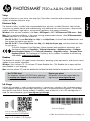 1
1
-
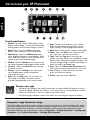 2
2
-
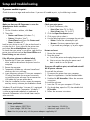 3
3
-
 4
4
-
 5
5
-
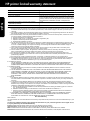 6
6
-
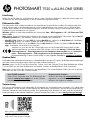 7
7
-
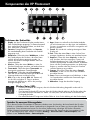 8
8
-
 9
9
-
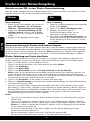 10
10
-
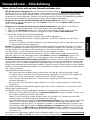 11
11
-
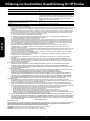 12
12
-
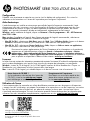 13
13
-
 14
14
-
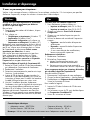 15
15
-
 16
16
-
 17
17
-
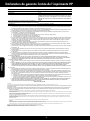 18
18
-
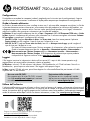 19
19
-
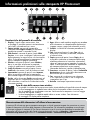 20
20
-
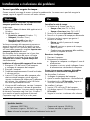 21
21
-
 22
22
-
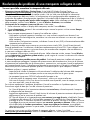 23
23
-
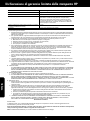 24
24
-
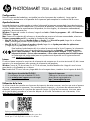 25
25
-
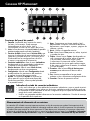 26
26
-
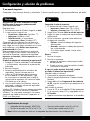 27
27
-
 28
28
-
 29
29
-
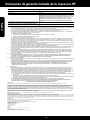 30
30
-
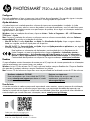 31
31
-
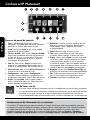 32
32
-
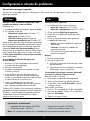 33
33
-
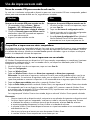 34
34
-
 35
35
-
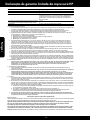 36
36
-
 37
37
-
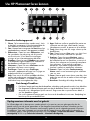 38
38
-
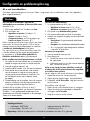 39
39
-
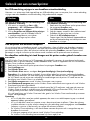 40
40
-
 41
41
-
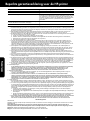 42
42
-
 43
43
-
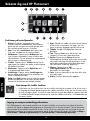 44
44
-
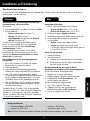 45
45
-
 46
46
-
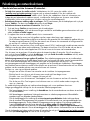 47
47
-
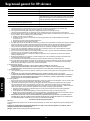 48
48
-
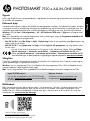 49
49
-
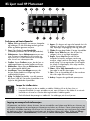 50
50
-
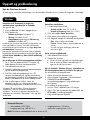 51
51
-
 52
52
-
 53
53
-
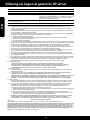 54
54
-
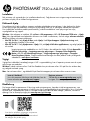 55
55
-
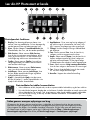 56
56
-
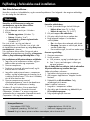 57
57
-
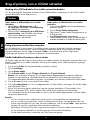 58
58
-
 59
59
-
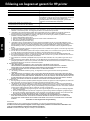 60
60
-
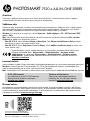 61
61
-
 62
62
-
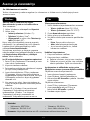 63
63
-
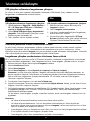 64
64
-
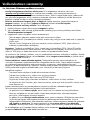 65
65
-
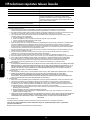 66
66
-
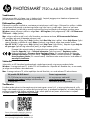 67
67
-
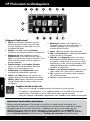 68
68
-
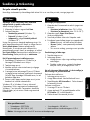 69
69
-
 70
70
-
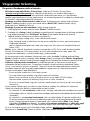 71
71
-
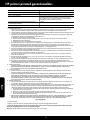 72
72
-
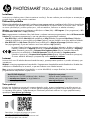 73
73
-
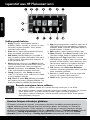 74
74
-
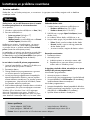 75
75
-
 76
76
-
 77
77
-
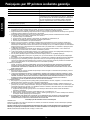 78
78
-
 79
79
-
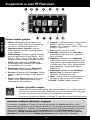 80
80
-
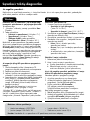 81
81
-
 82
82
-
 83
83
-
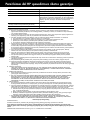 84
84
HP Photosmart 7520 e-All-in-One Printer series Snelstartgids
- Type
- Snelstartgids
in andere talen
- English: HP Photosmart 7520 e-All-in-One Printer series Quick start guide
- italiano: HP Photosmart 7520 e-All-in-One Printer series Guida Rapida
- français: HP Photosmart 7520 e-All-in-One Printer series Guide de démarrage rapide
- español: HP Photosmart 7520 e-All-in-One Printer series Guía de inicio rápido
- Deutsch: HP Photosmart 7520 e-All-in-One Printer series Schnellstartanleitung
- português: HP Photosmart 7520 e-All-in-One Printer series Guia rápido
- dansk: HP Photosmart 7520 e-All-in-One Printer series Hurtig start guide
- suomi: HP Photosmart 7520 e-All-in-One Printer series Pikaopas
- svenska: HP Photosmart 7520 e-All-in-One Printer series Snabbstartsguide
- eesti: HP Photosmart 7520 e-All-in-One Printer series Lühike juhend
Gerelateerde papieren
-
HP Photosmart 5520 series de handleiding
-
HP Photosmart Plus All-in-One Printer series - B209 de handleiding
-
HP Photosmart 6520 series de handleiding
-
HP Deskjet Ink Advantage 2510 All-in-One Printer series Installatie gids
-
HP Deskjet 3070A e-All-in-One Printer series - B611 de handleiding
-
HP Deskjet 3520 e-All-in-One series de handleiding
-
HP Photosmart 7510 e-All-in-One Printer series - C311 de handleiding
-
HP Photosmart 6510 series de handleiding
-
HP Photosmart Premium e-All-in-One Printer series - C310 de handleiding
-
HP Photosmart All-in-One Printer series - B010 de handleiding